دليل خطوة بخطوة لاستعادة الملفات من بطاقة SD المغلقة

معظم مستخدمي الهواتف الذكية يملكون بطاقات ذاكرة SD وكذلك المصورين، وهي واحدة من أكثر حلول تخزين البيانات استخدامًا، ومعظمهم اختبر مرة واحدة على الأقل وجود بطاقة مغلقة locked لا يمكن نسخ البيانات منها وهو ما يعني فقدان البيانات.
في السطور التالية "فيتو" تسرد كيفية الوصول للبيانات على بطاقة SD المغلقة واستعادة البيانات "المفقودة تقريبًا".
طرق فتح بطاقة SD المغلقة:
يمكن أن يساعدك ES File Explorer أيضًا في إلغاء قفل بطاقة SD، بشرط أن تكون محمية بكلمة مرور. فيما يلي الخطوات التي يمكنك اتباعها لفتح بطاقة التخزين على هاتفك الذكي عبر تطبيق مدير الملفات. يرجى ملاحظة أن
• قم بتنزيل وتثبيت ES File Explorer على هاتف Android.
• أدخل بطاقة SD المحمية بكلمة مرور على جهاز Android الخاص بك.
• افتح تطبيق ES File Explorer وانتقل إلى دليل "مجلد النظام".
• ابحث عن ملف MMCSTORE وأعد تسميته إلى mmcstore.txt.
• افتح الملف ولاحظ كلمة المرور.
• حاول الآن الوصول إلى بطاقة الذاكرة وأدخل كلمة المرور حيث تظهر - قم بإزالة كلمة مرور بطاقة الذاكرة.
كيفية استرداد الملفات من بطاقة SD غير المؤمّنة
بمجرد أن تقوم بإلغاء تأمين بطاقة SD الخاصة بك بنجاح، ستحتاج إلى أداة استرداد الملفات لاسترداد ملفاتك. لقد جربنا بعضًا من أشهر أدوات استعادة البيانات المجانية المتاحة عبر الإنترنت. الإصدارات المجانية في الغالب مقيدة للغاية وليست فعالة للغاية. تتضمن بعض الأسماء الشائعة- EaseUS Data Recovery Wizard Free وDisk Drill وStellar Data Recovery وRemo Recover وR-Studio.
إذا كنت محترفًا ولا يمكنك المخاطرة بأي ضرر لبياناتك الثمينة المخزنة ولكن لا يمكن الوصول إليها أو إخفاء البيانات أو فقدها على بطاقة SD الخاصة بك، فيجب عليك الاستثمار في أداة استرداد مدفوعة.
بينما تقوم هذه الأدوات بتحصيل الأموال، إلا أنها فعالة جدًا في استعادة الملفات والمجلدات المحذوفة. تتضمن بعض الأدوات التي تم تجربتها واختبارها- EaseUS Data Recovery Wizard Pro وCrash Plan وWise Data Recovery وMini Tool Data Recovery.
إذا كنت لا ترغب في الاستثمار في برنامج مدفوع، فغالبًا ما يُترك لك تنسيق البطاقة لبدء استخدامها من جديد على الأقل. سيؤدي هذا بالتأكيد إلى مسح البيانات المخزنة ولكنه على الأقل سيجعل البطاقة قابلة للاستخدام للاستخدام في المستقبل.
لتهيئة بطاقة SD، ما عليك سوى النقر بزر الماوس الأيمن على بطاقة التخزين في "جهاز الكمبيوتر" وتحديد التنسيق.
بمجرد تأكيد الإجراء، سيستغرق النظام وقتًا قصيرًا لحذف جميع الملفات وإصلاح جهاز تخزين الوسائط للسماح لك باستخدامه كبطاقة جديدة لتخزين ملفاتك.